在处理Word文档时,我们经常会遇到需要删除空白页面的情况,这些空白页可能是由于多余的段落标记、表格、图片或其他元素导致的,本文将详细介绍如何有效删除这些空白页面,确保您的文档整洁有序。
识别空白页面的原因
在开始删除之前,首先需要了解造成空白页面的原因,常见的原因包括:
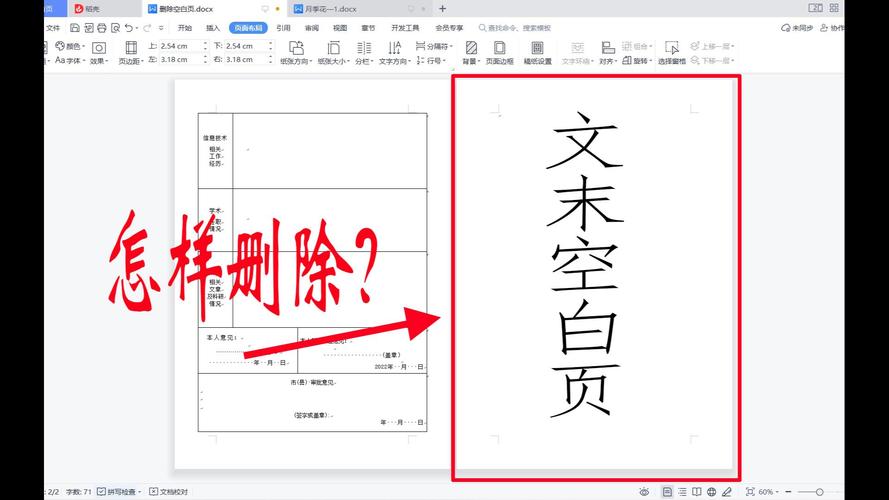
1、多余的段落标记:连续的回车键(Enter)会产生额外的段落标记,导致空白页。
2、分页符和分节符:手动插入的分页符或分节符可能会在不适当的地方产生空白页。
3、表格和图像:大型表格或图像可能会推至下一页,形成空白页。
4、格式问题:不正确的段落设置或样式也可能导致空白页的产生。
删除多余段落标记
1、显示/隐藏编辑标记:点击“开始”选项卡中的“¶”按钮,显示所有隐藏的编辑标记(如段落标记)。
2、删除段落标记:使用键盘上的“Delete”或“Backspace”键删除多余的段落标记。
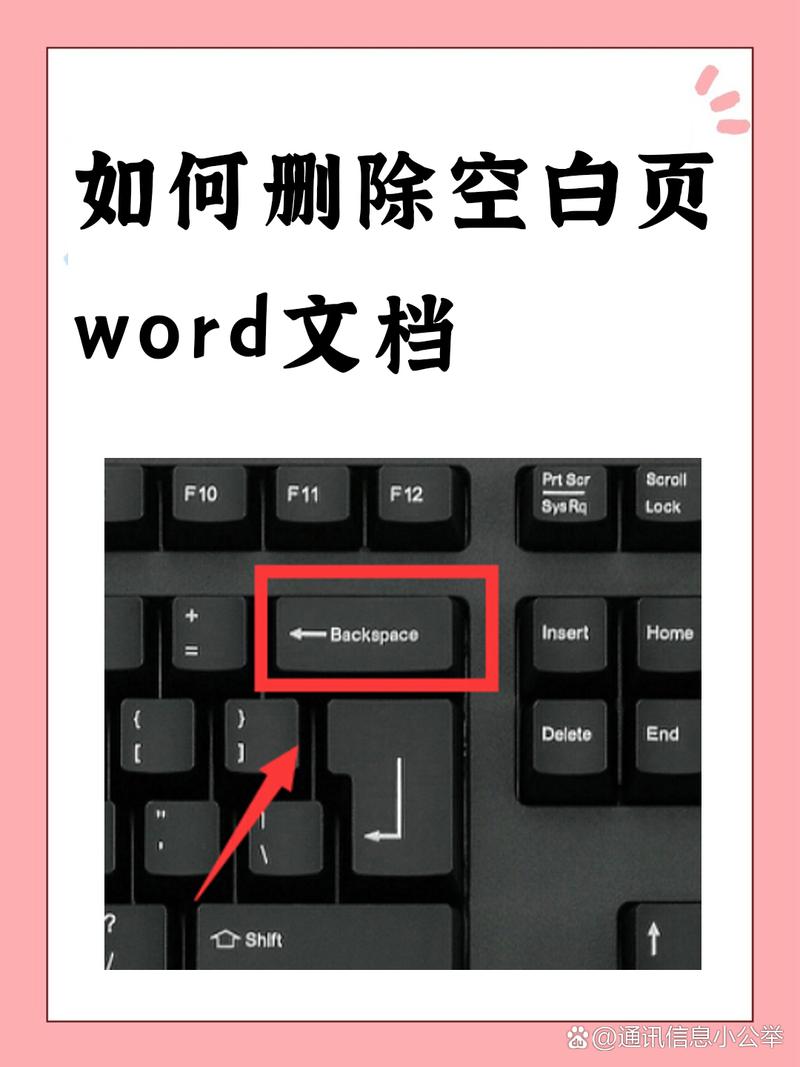
处理分页符和分节符
1、显示分页符/分节符:同样通过点击“¶”按钮,可以显示分页符(如“---分页符---”)和分节符。
2、删除分页符/分节符:将光标放在分页符或分节符前,按“Delete”键删除;或将光标放在其后,按“Backspace”键删除。
调整表格和图像布局
1、调整表格大小:选中表格,拖动表格边缘调整大小,或者右键选择“表格属性”,在“表格”选项卡中调整尺寸。
2、调整图像位置:双击图像,选择“环绕文字”选项卡,选择合适的文字环绕方式,如“嵌入型”或“四周型”。
修改段落和样式设置
1、检查段落间距:右键点击段落,选择“段落”,在“缩进和间距”选项卡中检查并调整“段前”和“段后”间距。
2、应用正确的样式:确保文档中的标题、正文等应用了正确的样式,避免因样式不一致导致的格式问题。

使用查找和替换功能
1、查找特殊字符:按“Ctrl+H”打开“查找和替换”对话框,点击“更多”按钮。
2、输入特殊字符:在“查找内容”框中输入特殊字符代码,如“^m”(手动分页符),然后点击“全部替换”。
FAQs
Q1: 为什么我的Word文档中有无法删除的空白页?
A1: 这可能是由于文档中存在隐藏的编辑标记、分页符、分节符或格式设置不当导致的,请尝试显示所有编辑标记,并检查是否有多余的段落标记、分页符或分节符。
Q2: 如何快速删除Word文档中的所有空白页?
A2: 可以通过“查找和替换”功能快速删除所有空白页,按“Ctrl+H”打开“查找和替换”对话框,在“查找内容”框中输入“^m”(表示分页符),然后点击“全部替换”,这样可以删除文档中所有的手动分页符,从而可能解决空白页的问题。
删除Word文档中的空白页面是保持文档整洁的重要步骤,通过上述方法,您可以有效地识别和删除不需要的空白页,提升文档的整体质量和可读性,记得在操作前备份文档,以防意外情况发生。
以上内容就是解答有关word文档怎么删除空白页面的详细内容了,我相信这篇文章可以为您解决一些疑惑,有任何问题欢迎留言反馈,谢谢阅读。
内容摘自:https://news.huochengrm.cn/cyzx/12511.html
